Слайд 5Применение фильтров
К 16-битным изображениям могут быть применены следующие фильтры: «Пластика», «Перспектива», «Усредненное

размытие», «Размытие», «Размытие+», «Размытие по рамке», «Размытие по Гауссу», «Размытие при малой глубине резкости», «Размытие в движении», «Радиальное размытие», «Размытие по поверхности», «Размытие по фигуре», «Коррекция дисторсии», «Добавить шум», «Ретушь», «Пыль и царапины», «Медиана», «Уменьшить шум», «Волокна», «Затемнение», «Разностное затемнение», «Блики», «Резкость», «Резкость на краях», «Резкость+», «Умная резкость», «Контурная резкость», «Тиснение», «Выделение краев», «Соляризация», «Устранение чересстрочной развертки», «Цвета NTSC», «Пользовательский», «Цветовой контраст», «Максимум», «Минимум» и «Смещение».
К 32-битным изображениям могут быть применены следующие фильтры: «Усредненное размытие», «Размытие по рамке», «Размытие по Гауссу», «Размытие в движении», «Радиальное размытие», «Размытие по фигуре», «Размытие по поверхности», «Добавить шум», «Облака», «Блики», «Умная резкость», «Контурная резкость», «Устранение чересстрочной развертки», «Цвета NTSC», «Тиснение», «Краевой контраст», «Максимум», «Минимум» и «Смещение».
Некоторые фильтры полностью обрабатываются в оперативной памяти. Если объема доступной оперативной памяти недостаточно для обработки эффекта фильтра, то может быть выдано сообщение об ошибке.

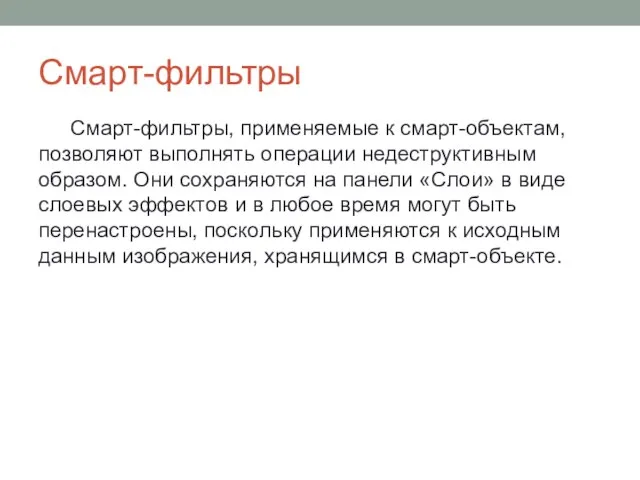



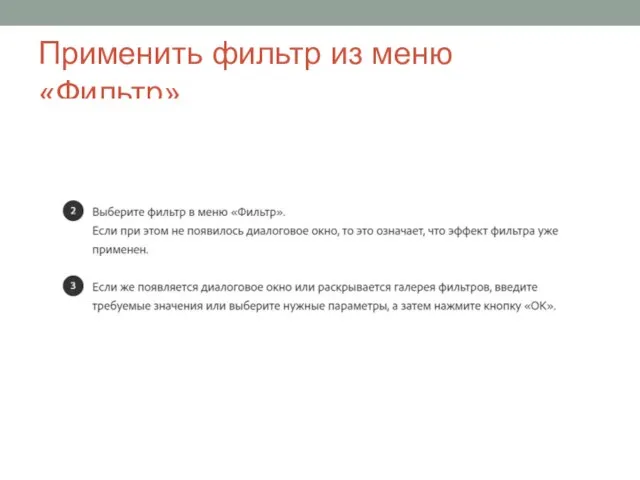
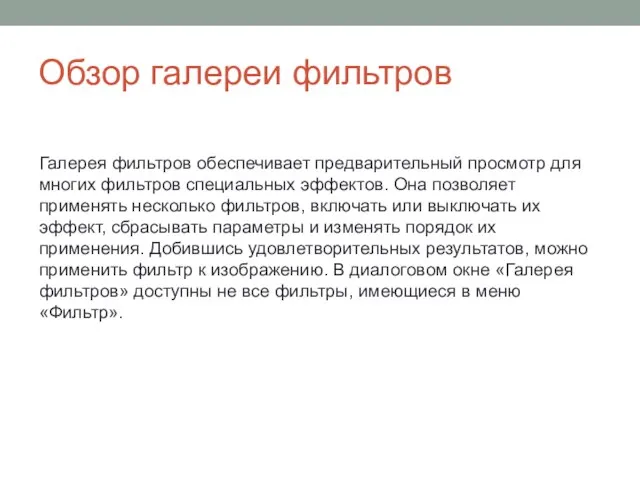
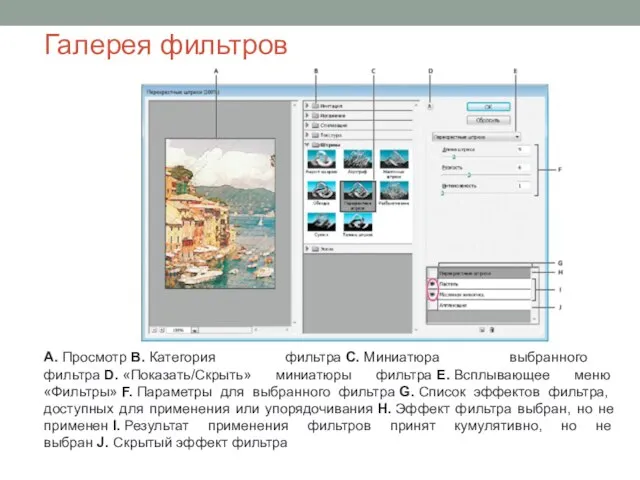
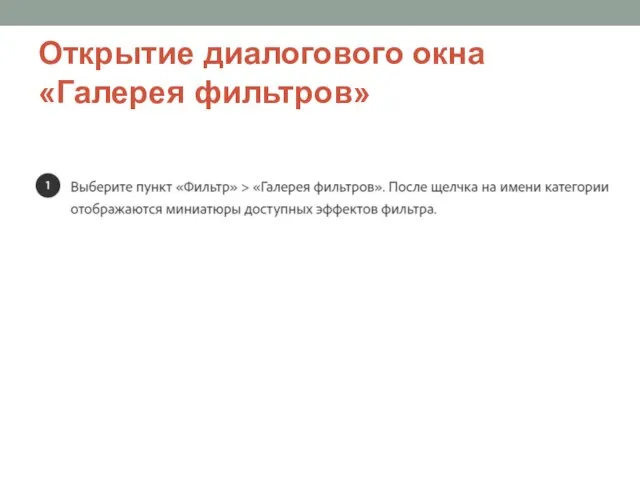
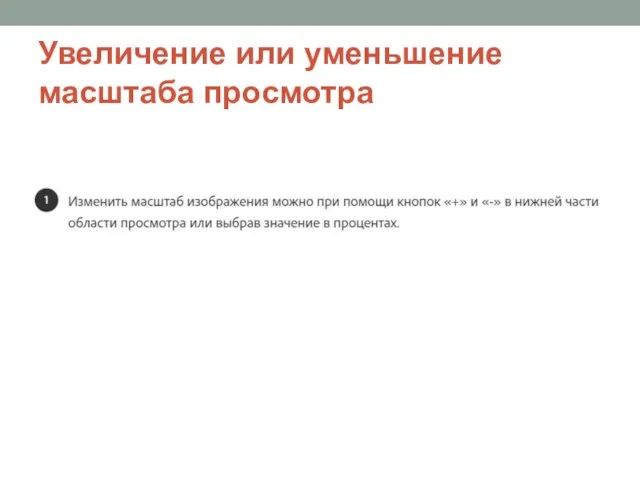


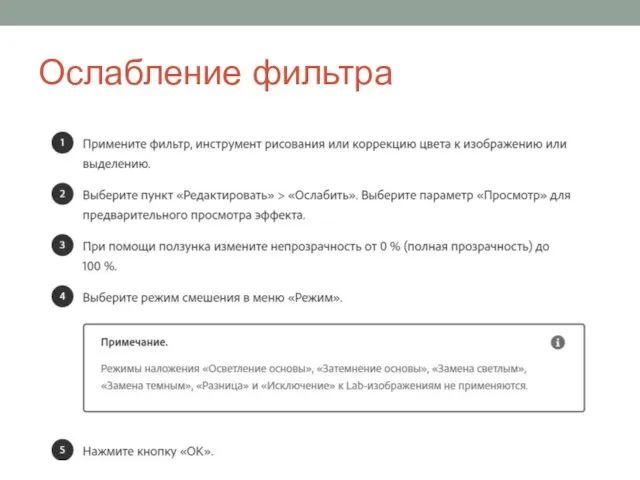
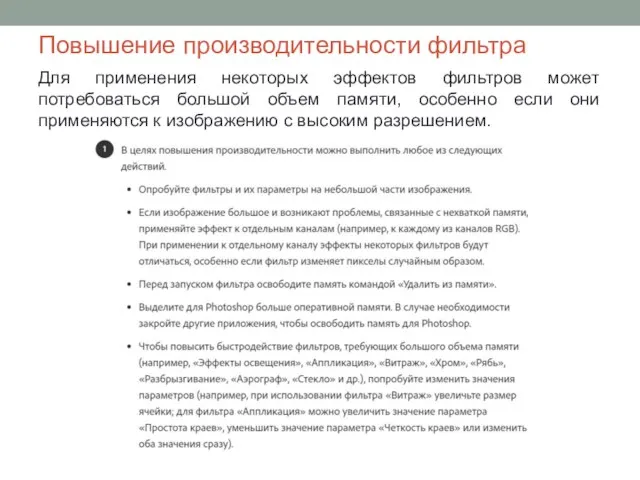
 Понятие программное обеспечение
Понятие программное обеспечение Построение комплексной защиты автоматизированных систем
Построение комплексной защиты автоматизированных систем Алгоритмы с ветвящейся структурой. Контрольная работа
Алгоритмы с ветвящейся структурой. Контрольная работа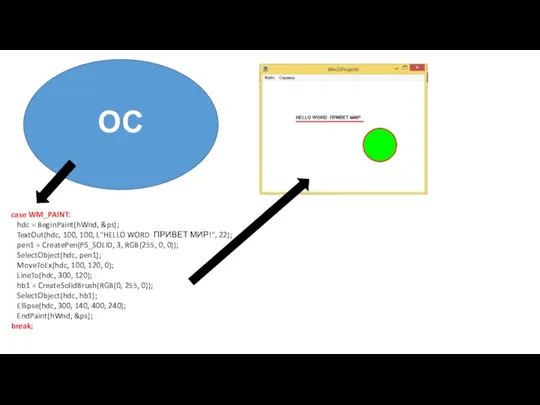 Совместимый контекст
Совместимый контекст Устройство ПК
Устройство ПК Интерактивный музей денег
Интерактивный музей денег Компьютерное моделирование
Компьютерное моделирование Формирование сведений об объекте закупке – лекарственном препарате в составе информации о контракте
Формирование сведений об объекте закупке – лекарственном препарате в составе информации о контракте 7-1-1
7-1-1 Инструменты usability тестирования
Инструменты usability тестирования 17varAsemb
17varAsemb Как медиатору получить подписчиков в instagram и тысячи клиентов
Как медиатору получить подписчиков в instagram и тысячи клиентов Человек в информационном обществе
Человек в информационном обществе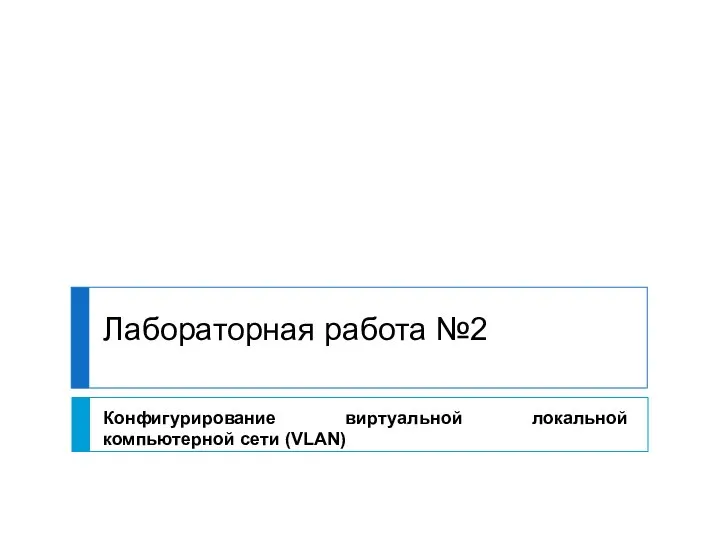 Конфигурирование виртуальной компьютерной сети (VLAN) локальной. Лабораторная работа
Конфигурирование виртуальной компьютерной сети (VLAN) локальной. Лабораторная работа Простой пример игры. Лекция 5
Простой пример игры. Лекция 5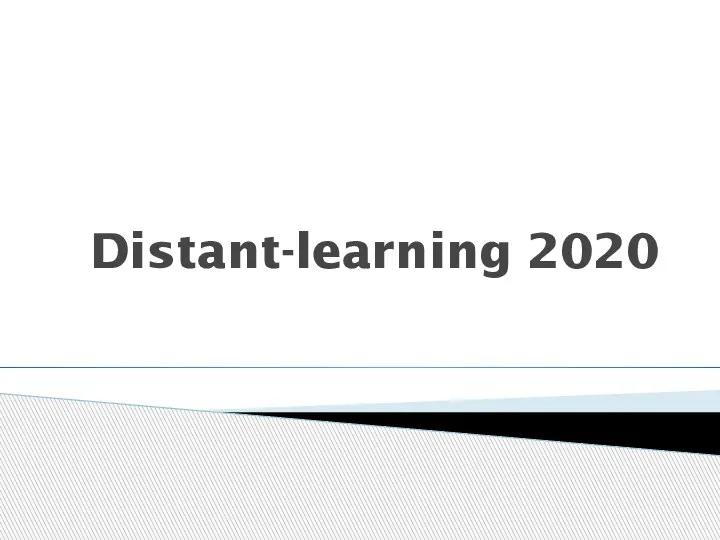 Distant-learning 2020
Distant-learning 2020 Телеканал НТВ
Телеканал НТВ Коммуникация и общество
Коммуникация и общество The third eye. To‘ldirilgan voqelik
The third eye. To‘ldirilgan voqelik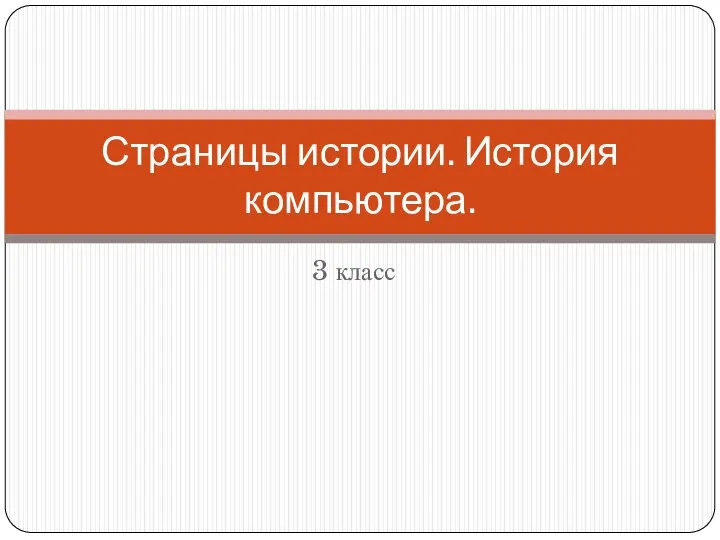 Страницы истории. История компьютера. 3 класс
Страницы истории. История компьютера. 3 класс Исполнитель Робот. Урок 03
Исполнитель Робот. Урок 03 Презентация на тему SUBD ACCESS
Презентация на тему SUBD ACCESS  Проектирование БД. Теоретические пояснения к курсовой работе. Часть 1
Проектирование БД. Теоретические пояснения к курсовой работе. Часть 1 Презентация
Презентация Память. Размеры объектов. Приведение типов. Глубокое копирование
Память. Размеры объектов. Приведение типов. Глубокое копирование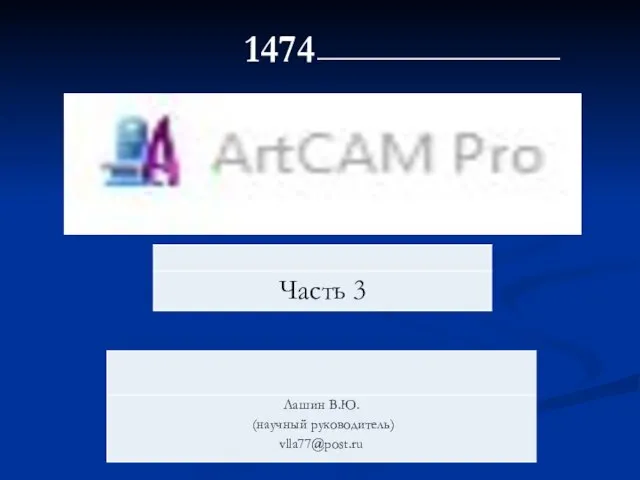 ArtCAМ. Размер новой модели
ArtCAМ. Размер новой модели Команда если - то
Команда если - то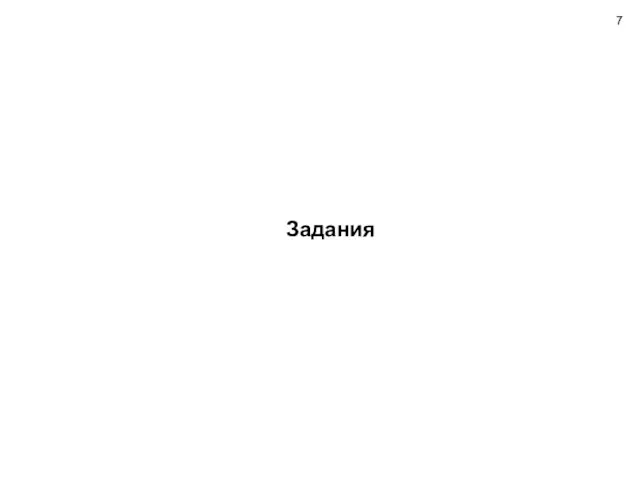 Построение 3-D модели
Построение 3-D модели